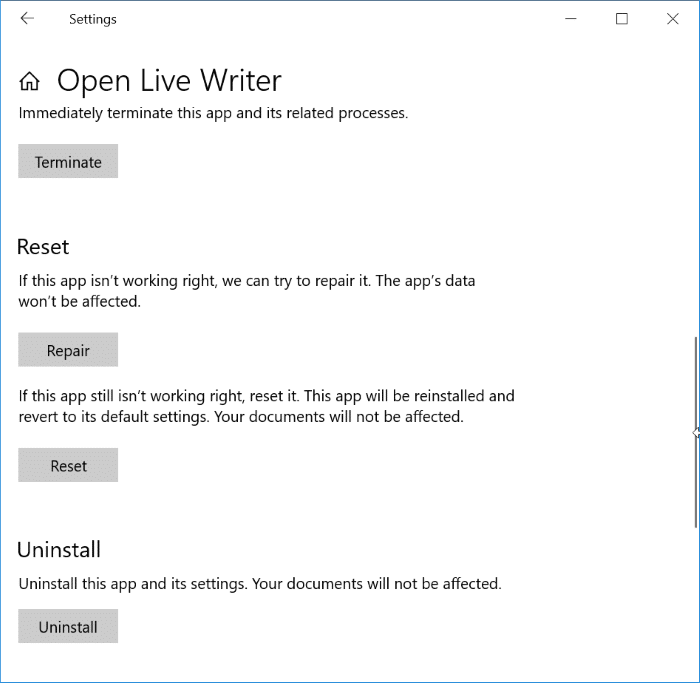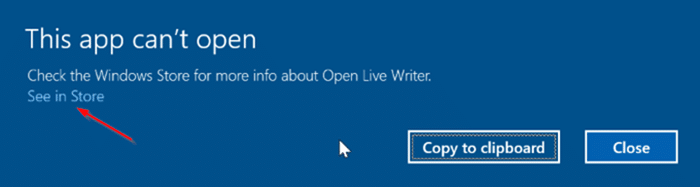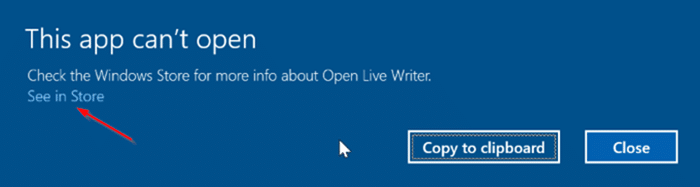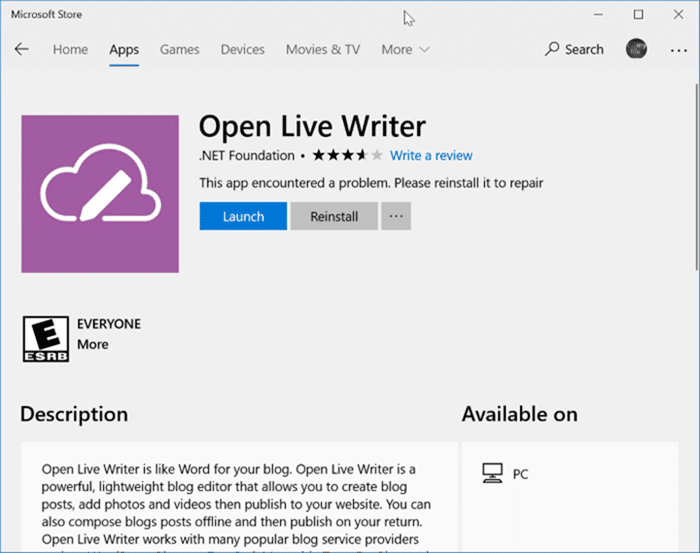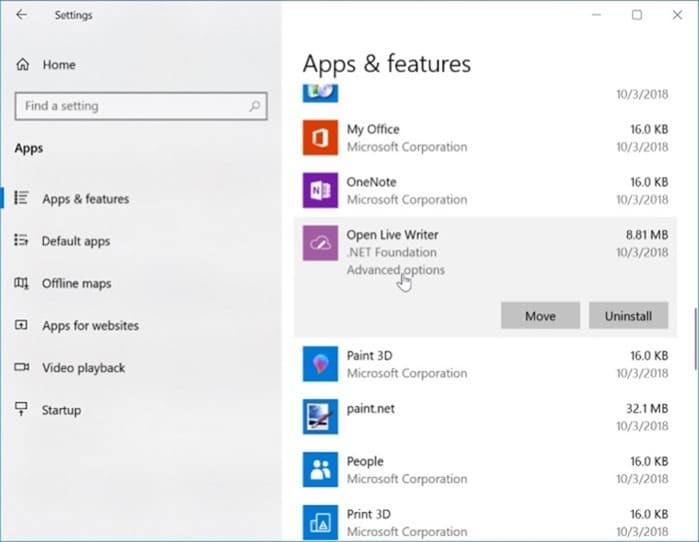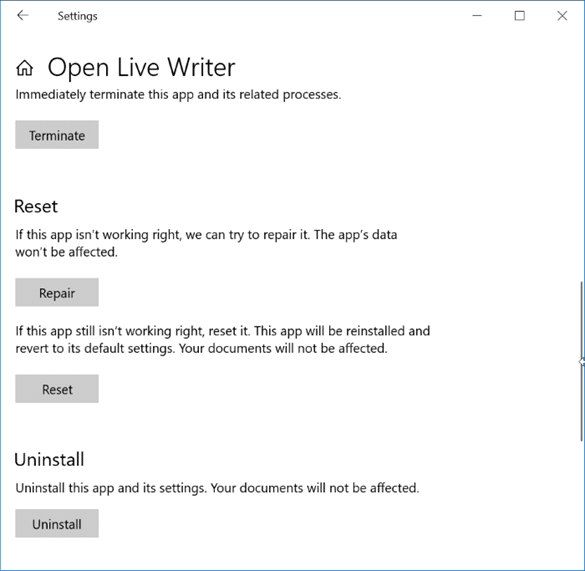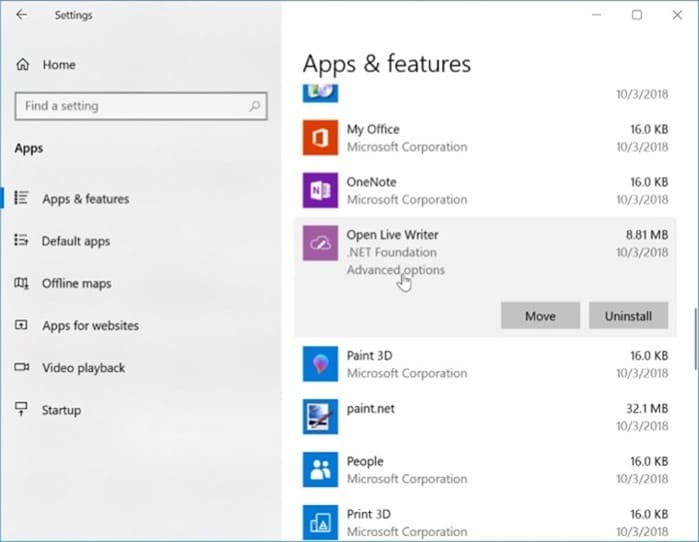Приложения, установленные из Магазина, обычно открываются и работают без проблем. Однако иногда вы можете получить сообщение «Это приложение не может открыться. Дополнительную информацию об ошибке приложения можно найти в Магазине Windows при попытке открыть приложение.
Как вы можете видеть на рисунке ниже, я получил ошибку при попытке открыть приложение Windows Live Writer, установленное из Магазина. Приложение отказывалось открываться и выдавало сообщение «Это приложение не может открыться. Дополнительную информацию о приложении можно найти в Магазине Windows». Каждый раз, когда я пытаюсь запустить Open Live Writer, возникает ошибка.
Если вы также получаете ту же ошибку для приложения, установленного из Магазина, вы можете исправить ошибку и открыть приложение, следуя приведенным ниже решениям.
Это приложение не открывается. Дополнительную информацию можно найти в Магазине Windows
Метод 1 из 3
Шаг 1. При появлении ошибки «Это приложение не может открыться» нажмите ссылку Посмотреть в магазине, чтобы открыть официальную страницу приложения в Магазине. приложение.
Шаг 2. На странице приложения в Магазине появятся кнопки «Запустить» и «Переустановить». Нажмите кнопку Переустановить, чтобы автоматически переустановить приложение, не удаляя хранящиеся в нем данные.
После переустановки приложения нажмите кнопку «Открыть» или воспользуйтесь меню «Пуск», чтобы запустить приложение. Теперь приложение должно открыться без ошибок.
Метод 2 из 3
Если вам не удалось устранить ошибку, следуя инструкциям описанного выше метода, вы можете попробовать исправить или переустановить ее вручную. Вот как это сделать.
Шаг 1: Открыть настройки и перейдите в раздел Приложения >Приложения и функции.
Шаг 2. Найдите запись о приложении, которая отказывается открываться и отображает указанную выше ошибку. Нажмите на запись приложения, чтобы увидеть ссылку Дополнительные параметры. Нажмите на то же самое.
Шаг 3. Прокрутите страницу вниз, чтобы увидеть параметры восстановления и сброса. Сначала нажмите кнопку Восстановить, чтобы восстановить приложение. Если проблема не устранена, перезагрузите приложение, нажав кнопку Сбросить. Обратите внимание, что сброс приложения может привести к удалению всех данных, сохраненных в этом приложении на вашем компьютере.
Метод 3 из 3
Если ошибка продолжает появляться, вам необходимо вручную удалить приложение, а затем установить его новую копию из Магазина. Для этого:
Шаг 1. Перейдите в раздел Настройки >Приложения >Приложения и функции.
Шаг 2. Найдите запись о приложении, щелкните ее, а затем нажмите кнопку Удалить. Обратите внимание, что вам нужно нажать на запись приложения, чтобы открыть скрытую кнопку «Удалить».
Нажмите кнопку Удалить, чтобы удалить приложение.
Шаг 3. Откройте приложение «Магазин», найдите его и нажмите кнопку Получить /Установить, чтобы загрузить и установить его..